
Turinys
- Kaip nustatyti blogą paviršiaus nešiojamojo kompiuterio baterijos veikimo laiką
- Tamsinti ekraną
- Grįžti į „Windows 10 S“
- Uždaryti programas, kurių nenaudojate
- Naudokite „Windows 10 Power Slider“
- Įjunkite akumuliatoriaus taupymą
- Išjunkite „Bluetooth“, „Wi-Fi“ arba abu
- „Microsoft Surface Sleevecase“ - $ 69,99
Jūsų paviršiaus nešiojamas kompiuteris siūlo tvirtą „Windows 10“ patirtį ir daugybę baterijų. Bet tik po to, kai sužinosite, kaip išspręsti blogą paviršiaus nešiojamojo kompiuterio bateriją.
Netinkamas paviršius Nešiojamojo kompiuterio baterijos veikimo laikas yra skirtingas. Kaip ir kiti nešiojamieji kompiuteriai, kiek laiko jūsų prietaisas trunka tarp mokesčių, priklauso nuo to, ką jūs darote ir kokias funkcijas įjungėte. Palikite ekraną pernelyg ryškiai ir sumažėja baterijos veikimo laikas. Nepavyko uždaryti procesoriaus intensyvių programų ir jūsų paviršinis nešiojamas kompiuteris truks, kol tikitės. Jei atnaujinote savo paviršiaus nešiojamąjį kompiuterį su „Windows 10 Pro“, galite tikėtis rimtų baterijos veikimo laiko sumažėjimo.

Yra būdų, kaip įveikti kiekvieną svarbią problemą, kuri gali pakenkti jūsų prietaiso baterijai. Štai kaip pataisyti blogą paviršiaus nešiojamojo kompiuterio baterijos veikimo laiką.
Skaityti: Surface Laptop vs 2017 Paviršiaus Pro: Kuris Pirkti
Kaip nustatyti blogą paviršiaus nešiojamojo kompiuterio baterijos veikimo laiką
- Tamsinti ekraną
- Grįžti į „Windows 10 S“
- Uždaryti programas, kurių nenaudojate
- Naudokite „Windows 10 Power Slider“
- Įjunkite akumuliatoriaus taupymą
- Išjunkite „Bluetooth“, „Wi-Fi“ arba abu
Tamsinti ekraną
Norėdami nustatyti blogą „Surface Laptop“ baterijos veikimo laiką, patikrinkite ekrano ryškumą. Ekrano ryškumo nustatymas kontroliuoja, kaip didelis „Surface Laptop“ ekrano apšvietimas yra. Kadangi ekranai yra vienas didžiausių akumuliatoriaus naudojimo laiko, šis nustatymas yra labai svarbus. Ekranas sumažinamas, tuo ilgiau jūsų prietaisas trunka.
Jei norite patikrinti įrenginio ryškumą, padėkite pirštą ant dešinysis kraštas ekrano. Braukite pirštu į kairėje atidaryti veiksmų centrą. Veiksmų centro apačioje yra mygtukas su lempute. Jei nematote šio mygtuko, spustelėkite arba bakstelėkite Išskleisti. Norėdami pakeisti ryškumo nustatymą, bakstelėkite arba spustelėkite šį mygtuką. Paviršiaus įrenginiai nenaudoja ekrano ryškumo procentų. Vietoj to galite apversti tamsiausią, tamsesnę, siūlomą, šviesią ir ryškiausią.
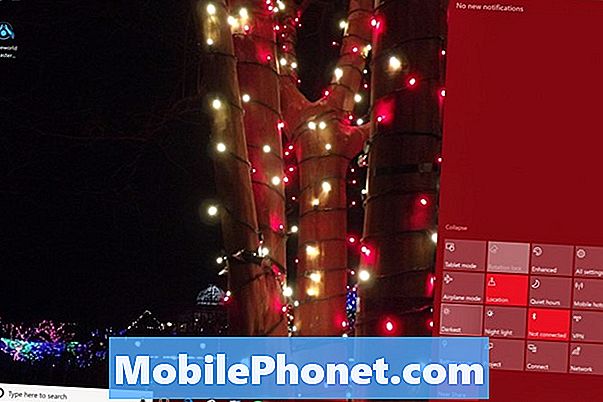
Skaitykite: Kaip išjungti „Adaptive Brightness“ „Windows 10“
Jei jūsų paviršinis nešiojamas kompiuteris nepaiso jūsų nustatymų, galite išjungti jo šviesos jutiklį. Spustelėkite paieškos laukelį apačioje kairėje ekrano ir tipo kampe Pakeiskite ekrano ryškumą. Dabar nuimkite žymėjimą Automatiškai keiskite ryškumą, kai pasikeičia apšvietimas žymimasis langelis.
Grįžti į „Windows 10 S“
14,5 val. Paviršiaus nešiojamojo kompiuterio akumuliatoriaus tarnavimo laikas yra didžiausias. Tačiau, jei „Windows 10 S“ pakeisite nemokamą „Windows 10 Pro“ atnaujinimą, šis skaičius nebus artimas.
„Windows 10 S“ riboja, kokias programas galite įdiegti, ir kokias programas galite padaryti, kad apsaugotų nuo patraukimo įrenginio paleidimo laiko ir našumo. Taip pat pašalintos kai kurios kitos sistemos „Windows“ versijos. Jei nėra programų, veikiančių fone ir papildomoje funkcijoje, operacinėje sistemoje reikia mažiau energijos.

Skaityti: Kas yra „Windows 10 S“: 4 dalykai, kuriuos reikia žinoti
Jei neseniai atnaujinote „Windows 10 Pro“, kad galėtumėte įdiegti programas iš interneto, tai yra priežastis, dėl kurios susiduriate su bloga „Surface Laptop“ baterija. „Microsoft“ nesudaro jums lengva grįžti į „Windows 10“. Jūs turite atkurti paviršinį nešiojamąjį kompiuterį naudodami failus, kuriuos galima atsisiųsti iš „Microsoft.com“ ir 16 GB „flash“ diską. Prieš bandydami, nepamirškite kurti atsarginių failų.
Uždaryti programas, kurių nenaudojate
Tai yra pagrindinis būdas nustatyti blogą „Surface Laptop“ akumuliatoriaus veikimo laiką, tačiau tai vis dar yra gera patarimo visiems naujiems „Windows 10“ nariams. trys kvadratai į dešinę nuo paieškos juostos ekrano apačioje. Tai yra užduočių rodinys. Naudokite užduočių rodinį, kad pamatytumėte visas savo programas ir programas ir uždarytumėte tas, kurias nenaudojate.
Skaitykite: 52 „Windows 10“ patarimai ir gudrybės, kurių reikia norint valdyti kompiuterį
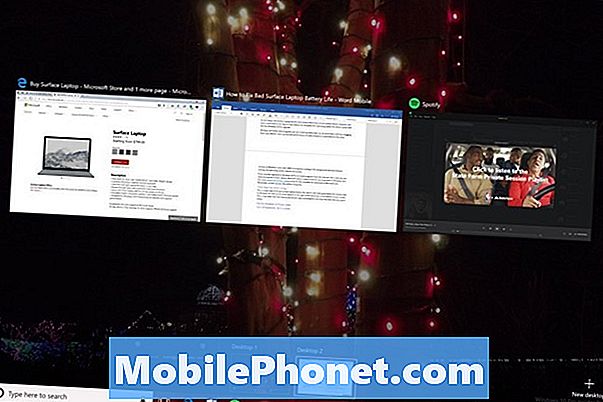
Naudokite „Windows 10 Power Slider“
Antras didžiausias akumuliatoriaus naudojimo laikas yra jūsų procesorius. Ant paviršiaus nešiojamojo kompiuterio nuspręsite, kokie jūsų prietaiso akumuliatoriaus prioritetai yra. Jei jums reikia geresnių programų ir programų našumo, galite paaukoti baterijos veikimo laiką. Kai jums reikia kuo daugiau akumuliatoriaus energijos, nustatykite jį kaip prioritetą.
Spustelėkite baterijos piktograma viduje konors apačioje dešinėje ekrano kampe. Norėdami geriau naudoti bateriją, perkelkite slankiklį į kairę. Slankiklio perkėlimas į dešinę sutrumpina baterijos veikimo laiką ir padidina našumą.
Įjunkite akumuliatoriaus taupymą
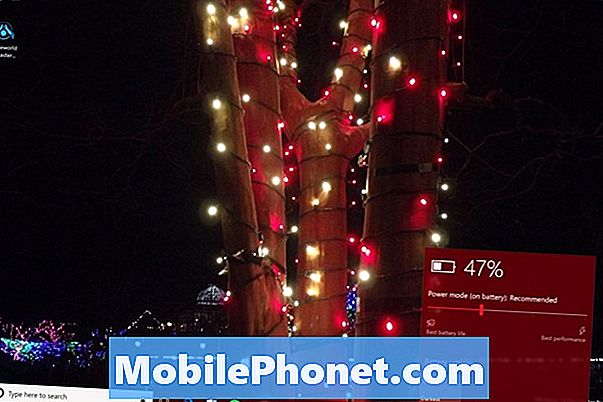
Jei jums reikia geresnio „Surface Laptop“ akumuliatoriaus naudojimo laiko, įjunkite „Windows 10“ baterijos taupymo funkciją. Ši programa riboja, ką programos gali daryti fone, sumažina ekrano ryškumą ir išjungia foninius pranešimus visoms, išskyrus pagrindines programas.
Spustelėkite baterijos piktograma ekrano apačioje ir perkelkite slankiklį iki kairėje. Po kito įkrovimo baterija bus išjungta.
Išjunkite „Bluetooth“, „Wi-Fi“ arba abu
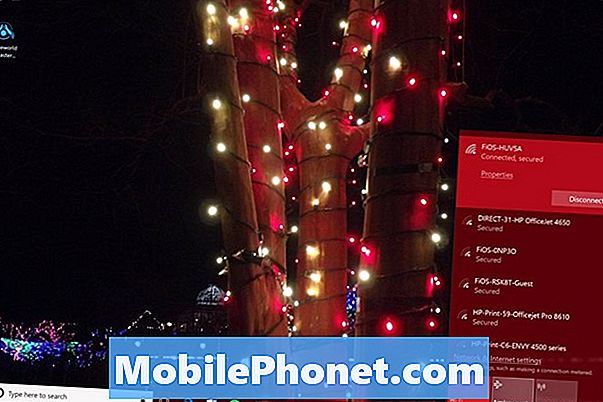
Galiausiai išjunkite „Bluetooth“ ir „Wi-Fi“, kai nenaudojate jų antžeminio nešiojamojo kompiuterio. Tai daro baterijos energiją, nesvarbu, ar esate prijungtas prie kažko, ar ne.
Skaityti: 16 Bendrosios „Windows 10“ problemos ir jų taisymas
Jei norite išjungti „Bluetooth“ arba „Wi-Fi“ „Windows 10“, spustelėkite bevielis piktograma viduje konors apačioje dešinėje ekrano kampe. Naudokite „Wi-Fi“ jungiklį, kad išjungtumėte belaidį internetą.Lėktuvo režimo mygtukas išjungia kabiną „Wi-Fi“ ir „Bluetooth“.
8 Geriausi nešiojamojo kompiuterio dėklai, krepšiai ir rankovės










